一、工具下载与准备
1、exe4j下载地址:链接:https://pan.baidu.com/s/156dLCKpIRDQdUZxKKvWjqA
提取码:q6fx
2、Inno Setup Compiler下载地址:链接:https://pan.baidu.com/s/1GNOt8-DnQ30mNDvRo_Cx9A
提取码:unta
3、java 项目生成的jar包
4、拷贝一份Java 开发环境的jdk安装路径中的 jreXXX文件夹

5、cdll8.dll 文件需要放在jreXXX/bin/目录;
下载地址:链接:https://pan.baidu.com/s/1ghAKGFlYBeSTiGrRxtmMHw
提取码:xyja
6、UT8K_JavaDll.dll文件需要放在jreXXX/bin/目录;
下载地址:链接:https://pan.baidu.com/s/1rJrP9X1qPgxhI7kbOVRZjA
提取码:5prl
二、安装,使用,注意事项
1、Java项目打成jar包就不介绍了,下图是我生成的jar包

2、使用exe4j将jar文件打成双击可运行的.exe文件
可以参考文章:https://blog.csdn.net/qq_32523587/article/details/82454832
注意事项:在添加自己的jreXXX文件夹时,改成相对路径;jreXXX文件与生成的.exe文件在同级,才能运行.exe文件。
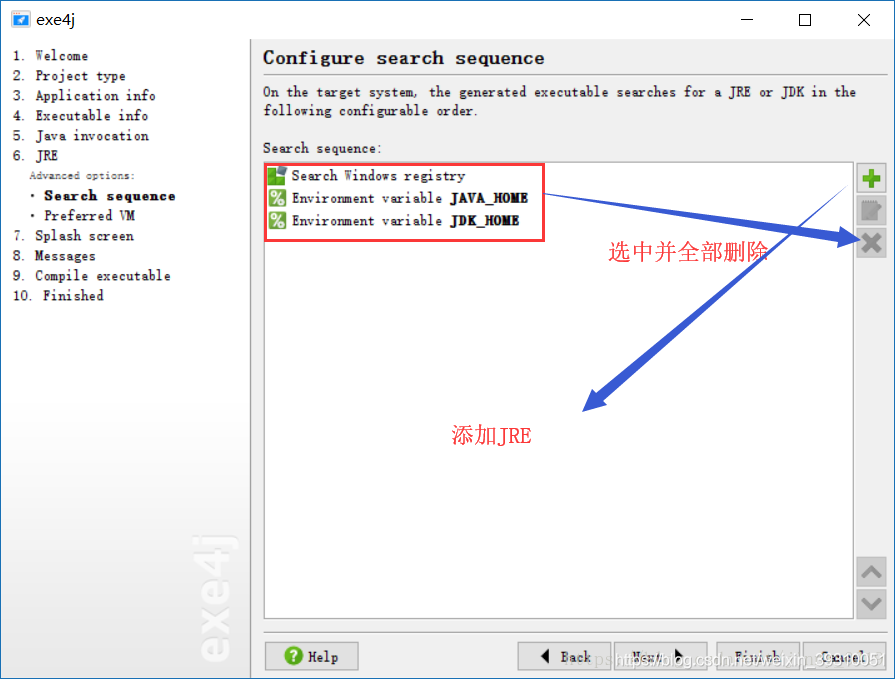
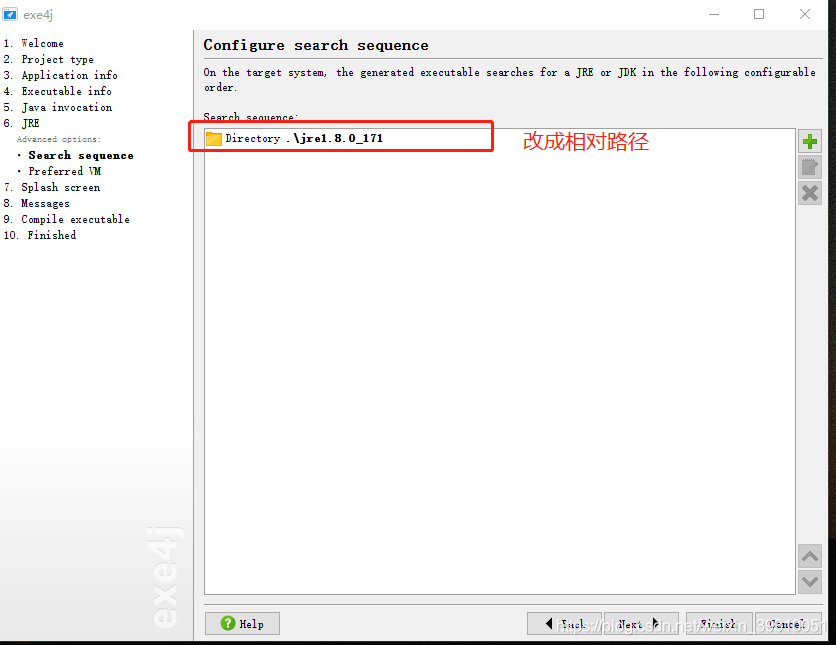

3、使用Inno Setup Compiler将exe4j生成的.exe文件打成.exe安装包
可以参考文章:https://blog.csdn.net/ohdajing/article/details/107843615
注意事项:在添加.exe文件与jreXXX文件夹时,选择add folder添加jre,这个时候的jreXXX需要在包装一层(jre/jreXXX),以便后期安装安装包时,.exe文件可以找到同级的jreXXX运行环境了
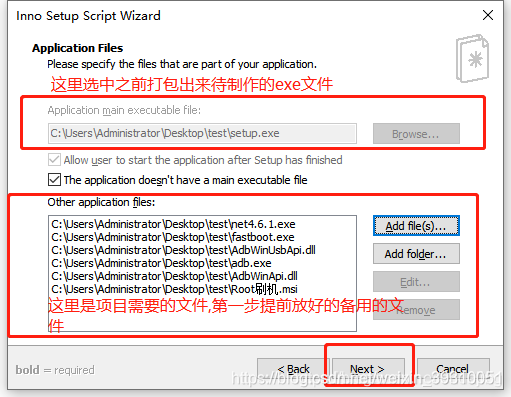
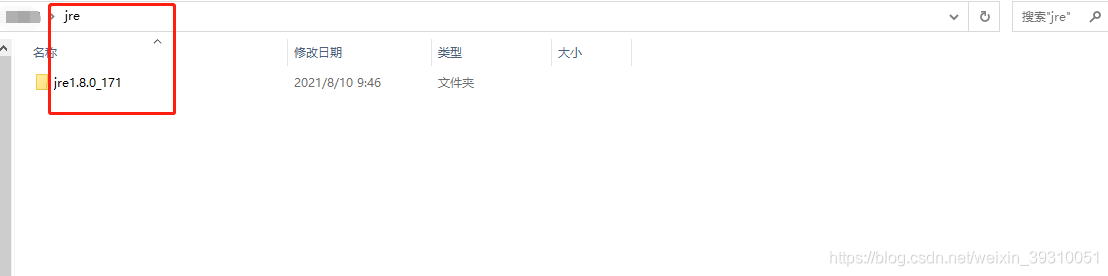
三、双击运行.exe安装包进行安装,下面是安装完成示例图

四、最后,在使用Inno Setup Compiler打成安装包时常见问题解决方法
1、在安装或者卸载时校验程序是否在运行:
https://blog.csdn.net/chenjk10/article/details/87189483
2、是否创建快捷方式”默认为“打钩”的方法:
https://blog.csdn.net/mail_cm/article/details/8332484
3、已经安装好程序后,再次运行安装包无法选择安装路径的问题
https://blog.csdn.net/anjisi/article/details/77054275